La sélection d'une polyligne 2D permet d'accéder à des options PEDIT spécialisées.
Pour sélectionner un seul segment d'arc ou de ligne, également appelé sous-objet, au sein d'une polyligne, appuyez sur la touche Ctrl en cliquant dessus (non disponible dans AutoCAD LT).
Si vous sélectionnez une polyligne fermée, l'option Clore est remplacée dans ce message par l'option Ouvrir. Vous avez la possibilité de modifier une polyligne 2D si sa normale est parallèle à l'axe Z du SCU courant.
Les invites suivantes s'affichent.
Fermer
Génère le segment de fermeture de la polyligne en reliant le dernier segment au premier. La polyligne est considérée comme ouverte jusqu'à sa fermeture à l'aide de l'option Fermer.
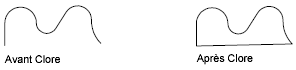
Ouvrir
Supprime le segment de fermeture de la polyligne. La polyligne est considérée comme fermée jusqu'à son ouverture à l'aide de l'option Ouvrir.
Joindre
Ajoute des lignes, des arcs ou des polylignes à l'extrémité d'une polyligne ouverte et supprime le lissage des courbes d'une polyligne courbe. Afin que les objets soient joints à la polyligne, leurs extrémités doivent se toucher, sauf si vous utilisez l'option Multiple lors de la première invite de la commande PEDIT. Dans ce cas, vous pouvez joindre les polylignes qui ne se touchent pas si la distance approximative est définie à une valeur assez grande pour inclure les extrémités.
type de Jointure
Définit la méthode de jointure des polylignes sélectionnées.
- Prolonger
-
Joint les polylignes sélectionnées en étendant ou en ajustant les segments aux extrémités les plus proches.
- Ajouter
-
Joint les polylignes sélectionnées en ajoutant un segment de droite entre les extrémités les plus proches.
- les Deux
-
Joint les polylignes sélectionnées par extension ou ajustage, si possible. Sinon, joint les polylignes sélectionnées en ajoutant un segment de droite entre les extrémités les plus proches.

LArgeur
Spécifie la nouvelle épaisseur applicable à l'ensemble de la polyligne.
Vous pouvez utiliser l'option Epaiss de l'option Modif-sommet pour modifier la largeur initiale et finale d'un segment.

Modif-sommet
Marque le premier sommet de la polyligne en dessinant un X à l'écran. Si vous avez spécifié une direction de tangente pour ce sommet, une flèche est également dessinée dans ce sens.

Suivant
Place le marqueur X sur le sommet suivant. La marque ne revient pas de la fin au début de la polyligne, même si la polyligne est fermée.
Précédent
Place le marqueur X sur le sommet précédent. Le marqueur ne revient pas du début à la fin de la polyligne, même si celle-ci est fermée.
Coupure
Enregistre l'emplacement du sommet marqué, pendant que vous déplacez le marqueurX vers un autre sommet.
Si l'un des sommets indiqués est situé à l'extrémité d'une polyligne, le résultat produit est une polyligne tronquée. Si les deux sommets indiqués sont situés aux extrémités de la polyligne, ou si un seul sommet est indiqué et qu'il est situé à une extrémité, vous ne pouvez pas utiliser l'option Coupure.
- Suivant
- Précédent
- Aller
-
Supprime les segments et les sommets situés entre les deux sommets indiqués et réactive le mode Modif-sommet.
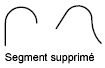
- Quitter
-
Quitte le mode Coupure et réactive le mode Modif-sommet.
Point d'insertion
Ajoute un nouveau sommet à la polyligne après le sommet marqué.
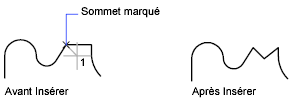
Déplacer
Déplace le sommet marqué.
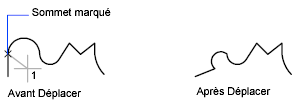
Régén
Régénère la polyligne.
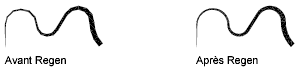
Linéair
Enregistre l'emplacement du sommet marqué, pendant que vous déplacez le marqueurX vers un autre sommet.
Pour supprimer un segment d'arc reliant deux segments droits d'une polyligne, puis prolonger ces segments droits jusqu'à ce qu'ils se coupent, utilisez la commande RACCORD avec un rayon de raccord égal à 0.
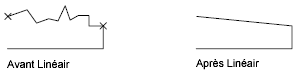
- Suivant
-
Place le marqueur X sur le sommet suivant.
- Précédent
-
Place le marqueur X sur le sommet précédent.
- Aller
-
Supprime les segments et les sommets situés entre les deux sommets sélectionnés, les remplace par des segments de droite simples et revient au mode Modif-sommet. Si vous indiquez un sommet unique en entrant go sans déplacer le marqueur X et si le segment suivant est un arc, celui-ci est transformé en une droite.
- Quitter
-
Quitte le mode Linéair et réactive le mode Modif-sommet.
Tangente
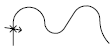
Associe une direction de tangente au sommet marqué, pour utilisation ultérieure lors du lissage de courbe.
LArgeur
Modifie l'épaisseur initiale et finale du segment placé immédiatement après le sommet marqué.
Régénérez la polyligne pour afficher la nouvelle épaisseur.
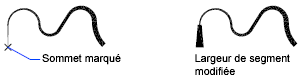
Quitter
Quitte le mode Modif-sommet.
Zonegraph
Génère une courbe lissée constituée de paires d'arcs rejoignant chaque paire de sommets. La courbe passe par tous les sommets de la polyligne et utilise toute direction tangente spécifiée.
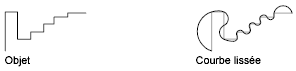
Spline
Utilise les sommets de la polyligne sélectionnée comme points de contrôle (armature) d'une courbe qui s'approche d'une B-spline. Cette courbe, appelée polyligne spline, passe par les premier et dernier points de contrôle à moins que la polyligne d'origine ne soit fermée. La courbe se prolonge jusqu'aux autres points, mais ne passe pas nécessairement par ces points. Plus le nombre de points de contrôle spécifiés dans une certaine partie de l'armature est élevé, plus la force de traction exercée sur la courbe est significative. Des polylignes lissées de second et de troisième ordre peuvent être générées.
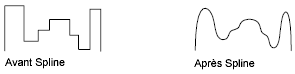
Les polylignes à lissage de spline sont très différentes des autres courbes générées à l'aide de l'option de lissage. Cette option permet d'obtenir des paires d'arcs passant par chaque point de contrôle. Ces deux courbes sont différentes des vraies courbes B-splines créées à l'aide de la commande SPLINE.
Si la polyligne initiale comprenait des segments d'arc, ceux-ci seront redressés lors de la formation de l'armature de spline. Si l'armature a une épaisseur, la spline résultante est progressivement effilée, du premier jusqu'au dernier sommet. Les épaisseurs intermédiaires ne sont pas prises en compte. Après le lissage de spline, le cadre a une épaisseur nulle (si vous l'affichez) et le type de ligne est CONTINUOUS. Les spécifications de tangente aux sommets des points de contrôle n'ont aucun effet sur le lissage de spline.
Si une courbe à lissage de spline est ajustée sur une polyligne, l'armature de la courbe est stockée de manière à pouvoir être rappelée ultérieurement à l'aide de l'option Retrouver. Vous pouvez retrouver la polyligne d'origine à partir d'une courbe spline lissée avec l'option Retrouver de la commande PEDIT. Cette option fonctionne de la même manière sur les courbes de lissage et les splines.
La plupart des commandes d'édition ont le même effet sur les polylignes à lissage de spline et sur les courbes ayant subi ce type de lissage.
- DEPLACER, EFFACER, COPIER, MIROIR, ROTATION et ECHELLE agissent à la fois sur la courbe spline et sur son cadre, que celui-ci soit visible ou non.
- La commande PROLONGE modifie le cadre en ajoutant un nouveau sommet à l'intersection de la ligne initiale ou finale du cadre avec la géométrie du contour.
- COUPURE et AJUSTER génèrent une polyligne uniquement à l'aide de la spline de lissage, ce qui correspond aux courbes à lissage de spline, où le lissage est permanent.
- DECOMPOS supprime le cadre et génère des lignes et des arcs pour réaliser l'approximation de la polyligne spline.
- La commande DECALER génère une polyligne uniquement à l'aide de la spline de lissage, ce qui est compatible avec son comportement avec les courbes.
- DIVISER, MESURER et l'option Objet de AIRE et HACHURES ne voient que la spline de lissage, pas le cadre.
- La commande ETIRER relisse la spline jusqu'au cadre étiré, après étirement d'une spline.
L'option Joindre de la commande PEDIT redresse la spline, puis élimine les informations de spline présentes dans la polyligne d'origine et dans celles ayant été ajoutées. Une fois l'opération de jointure terminée, vous pouvez lisser une nouvelle spline pour obtenir la polyligne.
Les options Modif-sommet de la commande PEDIT ont l'effet suivant :
- Les options Suivant et Précédent placent le marqueurX uniquement sur des points de l'armature, qu'elle soit visible ou non.
- L'option Coupure annule la spline.
- Les options Insér, Déplac, Linéair et Epaiss. réajustent la spline automatiquement.
- L'option Tangente n'a aucune incidence sur les splines.
Le mode d'accrochage aux objets utilise uniquement la courbe spline, pas l'armature. Si vous voulez effectuer un accrochage aux points de contrôle du cadre, utilisez la commande PEDIT pour restaurer d'abord le cadre de la polyligne.
La variable système SPLINETYPE gère le type de courbe spline calculée par approximation. La valeur 5 affectée à la variable système SPLINETYPE génère l'approximation d'une courbe B-spline du second ordre. La valeur 6 affectée à la variable système SPLINETYPE génère l'approximation d'une courbe B-spline du troisième ordre.
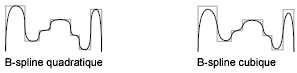
Vous pouvez analyser ou modifier la précision (épaisse ou fine) d'approximation de la spline, à l'aide de la variable système SPLINESEGS. La valeur par défaut est 8. Si vous choisissez une valeur supérieure, le nombre de segments de droite dessinés est plus grand et l'approximation de la spline idéale est moins précise. La courbe spline résultante occupe plus d'espace dans le fichier dessin et elle est plus longue à générer.
Si vous donnez à SPLINESEGS une valeur négative, le programme génère des segments en utilisant la valeur absolue du paramètre, puis leur applique une courbe avec lissage. Les courbes lissées utilise des arcs comme segments d'approximation. L'utilisation d'arcs permet d'obtenir une courbe générée plus lisse avec un nombre réduit de segments indiqués, mais celle-ci est plus longue à générer.
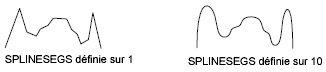
Pour modifier le nombre de segments utilisé pour lisser une courbe spline existante, changez le paramétrage de la variable système SPLINESEGS et régénérez la courbe spline. Il n'est pas nécessaire d'annuler préalablement le lissage.
Retrouver
Supprime les sommets supplémentaires insérés par une courbe de lissage ou une spline et transforme tous les segments de la polyligne en droites. Conserve les informations de tangente attribuées aux sommets de la polyligne en vue de la création de courbes de lissage. Si vous modifiez une polyligne lissée à l'aide d'une commande telle que COUPURE ou AJUSTER, vous ne pouvez pas utiliser l'option Redresser.
TYpeligne gén
Génère le type de ligne dans un motif continu passant par les sommets de la polyligne. Lorsque cette option est désactivée, elle génère le début et la fin du type de ligne avec un tiret à chaque sommet. Cette option ne s'applique pas aux polylignes avec des segments coniques.
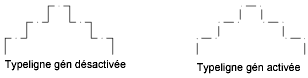
Inverser
Inverse l'ordre des sommets de la polyligne. Utilisez cette option pour inverser la direction des objets dont les types de ligne contiennent du texte. Par exemple, selon la direction dans laquelle une polyligne a été créée, le texte du type de ligne risque d'être affiché à l'envers.
Annuler
Annule les opérations réalisées depuis le début de la session PEDIT.